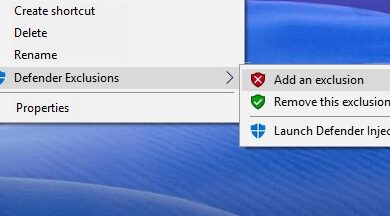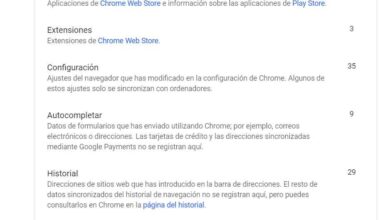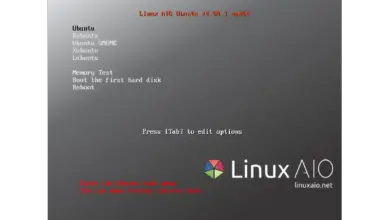Comment créer des images personnalisées avec du texte dans l’application gratuite Quoootes
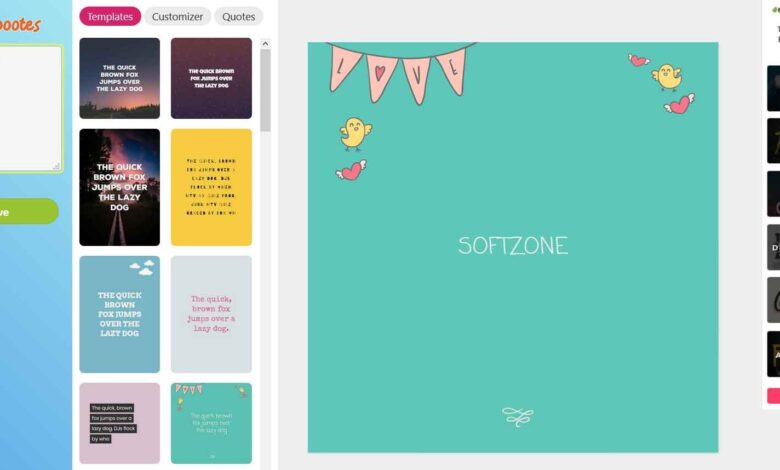
Quelque chose d’aussi simple que de partager du contenu via les réseaux sociaux que nous pouvons utiliser aujourd’hui, pour beaucoup, cela est presque devenu un travail, ou du moins une partie importante de leur vie.
D’où justement l’importance du contenu original que beaucoup cherchent à partager avec tous leurs followers, que ce soit sous forme de photographies , ou de vidéos , de textes, ou de tout autre contenu susceptible d’attirer l’attention de la majorité. Parlons de propositions tellement surpeuplées en ce moment telles qu’Instagram , Facebook ou YouTube , entre autres, la vérité est qu’elles regorgent de contenu partagé et répété par la plupart encore et encore, donc la recherche d’ entrées originales est une priorité.
C’est pourquoi de nombreux internautes se consacrent à la création de leurs propres publications personnalisées originales, ce pour quoi Internet en général peut être d’une grande aide au milieu de 2019. C’est quelque chose que nous pouvons réaliser rapidement, facilement et efficacement à chaque fois. images populaires avec des textes multimédias personnalisés. Ces éléments sont utilisés dans tous les types de plateformes sociales , car ils nous aident à communiquer avec les autres de manière beaucoup plus frappante et attrayante à travers des textes simples.
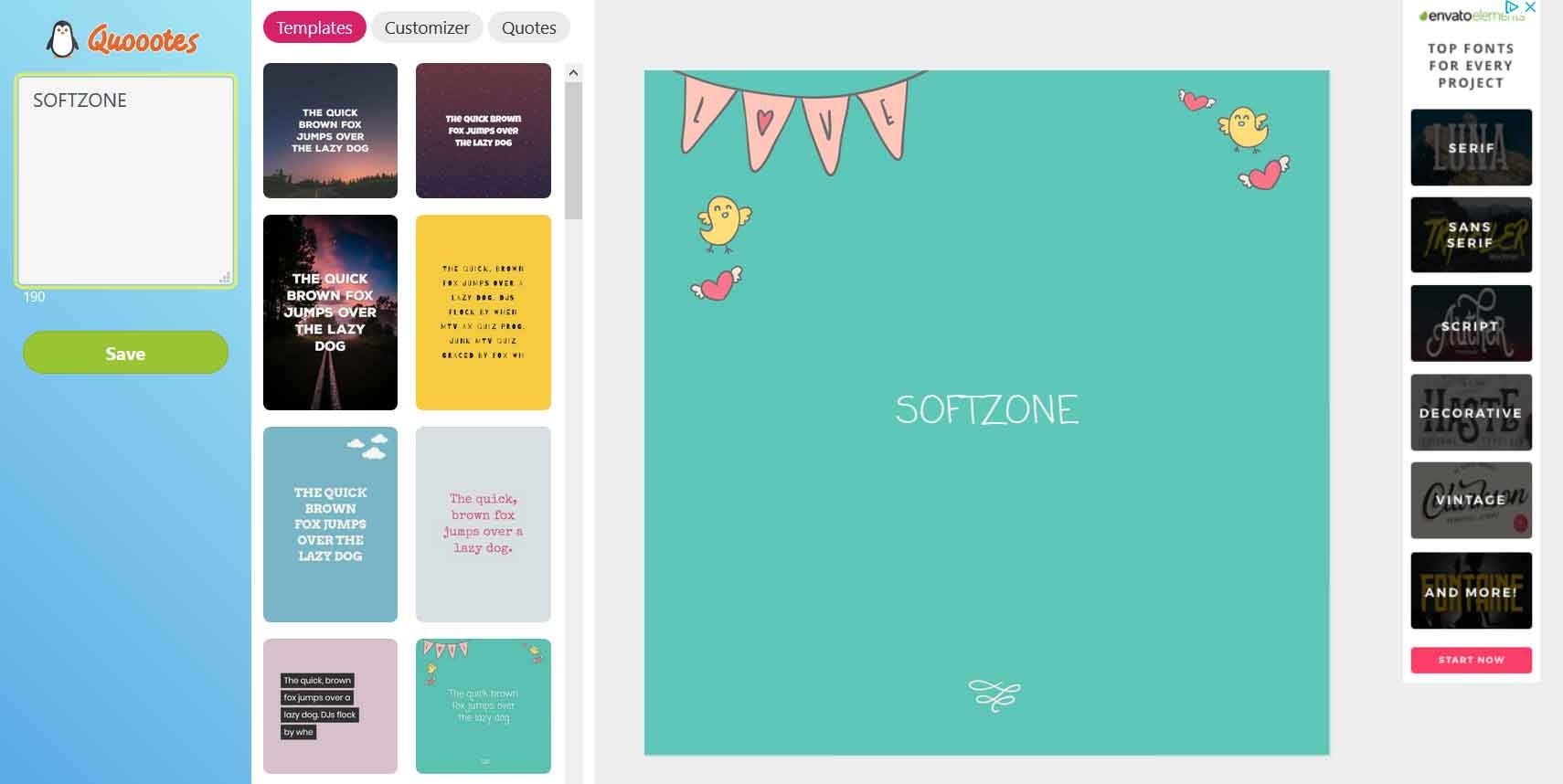
Ainsi, dans ces lignes, nous allons parler d’une application web qui est précisément chargée de faciliter ce type de tâche spécifique, nous nous référons à la proposition appelée Qoootes .
Créez votre propre contenu multimédia sous forme d’images avec du texte dans Qoootes
Afin de créer ces contenus personnalisés , la première chose que nous ferons est d’accéder à l’application Web via notre navigateur Internet préféré. Ensuite, dans l’ onglet «Modèles», nous devrons sélectionner le modèle qui nous intéresse le plus et qui s’adapte à nos besoins actuels, en fonction de la publication que nous voulons développer.
Dans le panneau de gauche, nous pouvons personnaliser le texte qui est affiché par défaut dans le modèle sélectionné puis aller dans l’onglet appelé «Personnalisateur» et ainsi pouvoir personnaliser encore plus le design du modèle que nous avons choisi. De cette façon, une fois que nous nous retrouverons dans l’ onglet susmentionné que nous mentionnons, à partir de là, nous aurons la possibilité d’adapter des sections telles que la police à utiliser, la couleur de fond de l’image choisie, la couleur des textes, leur taille , alignement, etc.
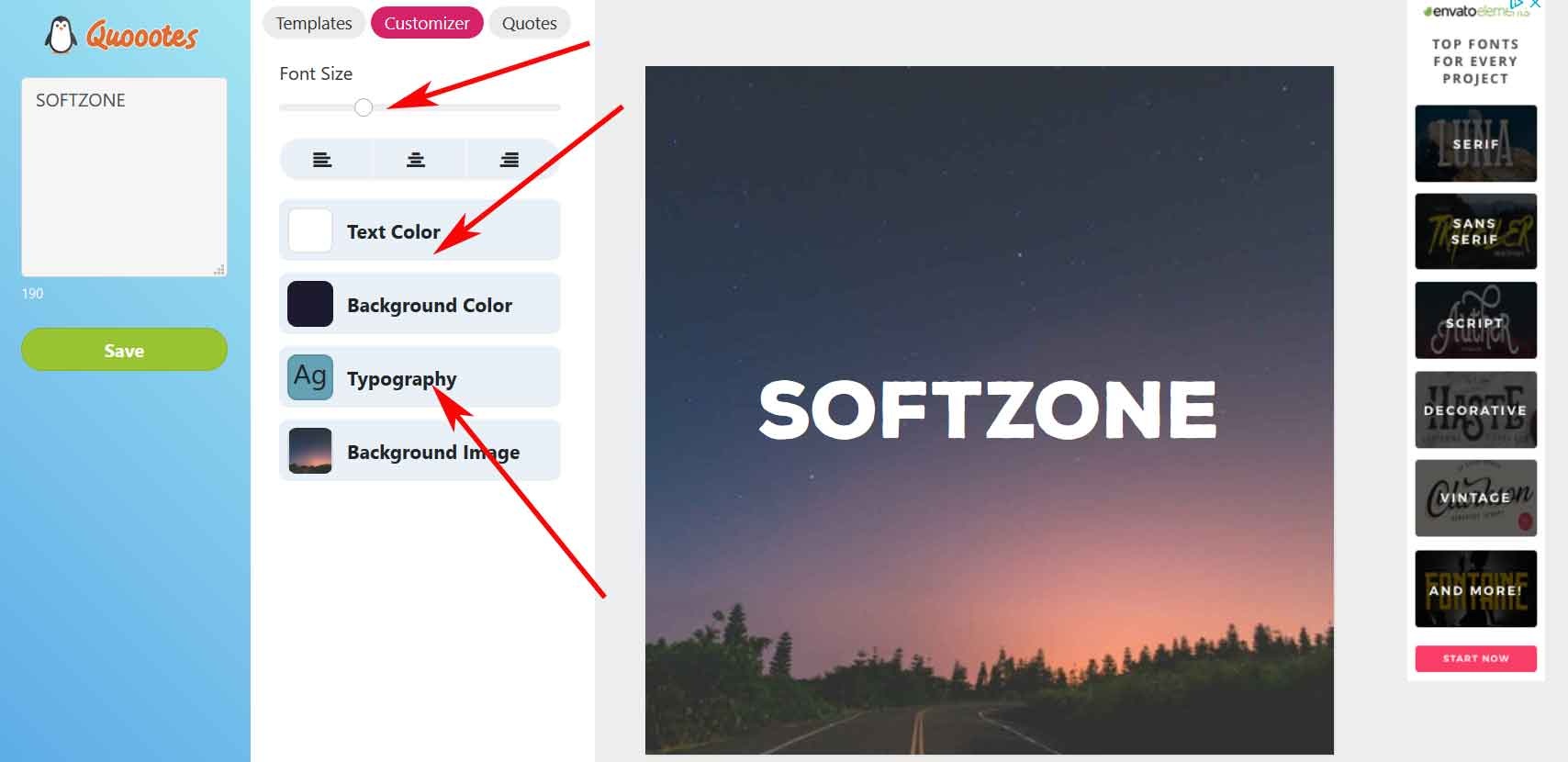
Une fois que nous avons terminé le travail de conception, il est temps de le sauvegarder en tant qu’image sur nos disques locaux, pour lequel nous revenons à l’interface initiale de l’ application Web . Ce sera alors qu’un bouton «Enregistrer» apparaîtra sur le panneau de gauche, dans lequel nous cliquons pour télécharger le projet, voire pour le publier directement sur des plateformes telles que WhatsApp , Pinterest, Facebook ou Twitter , entre autres.